In dit gedeelte wordt uitgelegd hoe u in het beginscherm
van de Eenvoudige modus een bestemming invoert.
SCHAKELEN TUSSEN MODI
Wanneer het apparaat niet
kan afdrukken omdat het papier of de inkt op is, kunnen ontvangen
faxen worden doorgestuurd naar een ander, eerder opgeslagen faxapparaat.
U kunt een ontvanger opslaan door [
Instellingen verzenden] in de Instellingsmodus
te selecteren.
Als het apparaat gegevens ontvangen heeft, knipper de informatie-indicator
in wit.
Deze functie is handig voor het gebruik in een kantoor of
andersoortige werkruimte waar met twee of meer telefoonlijnen wordt
gewerkt en een tweede faxapparaat op een andere lijn is aangesloten
dan het betreffende apparaat.
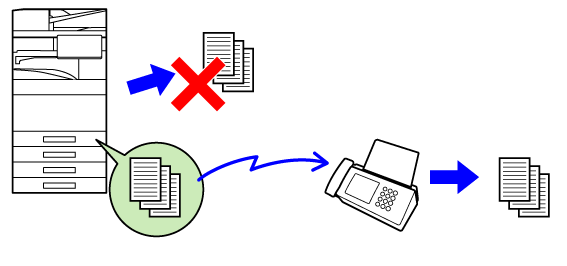
Controleer of de informatie-indicator wit knippert en tik in het beginscherm op de toets [Instellingen].
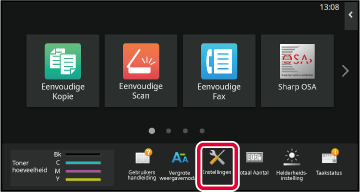
Tik op [Systeeminstellingen] → [Instellingen Beeld Verzenden] → [Fax Data Ontvangen/Doorsturen (Manueel)].
Tik op de toets [Uitvoeren] in [Ontvangen gegevens doorsturen] om het doorsturen te starten.
U kunt ontvangen faxen automatisch
naar een faxadres, Internetfaxadres, e-mailadres, bestandserveradres, desktopadres
of netwerkmapadres doorsturen. Ontvangen gegevens kunnen naar de
opgegeven bestemmingen worden doorgestuurd zonder te worden afgedrukt.
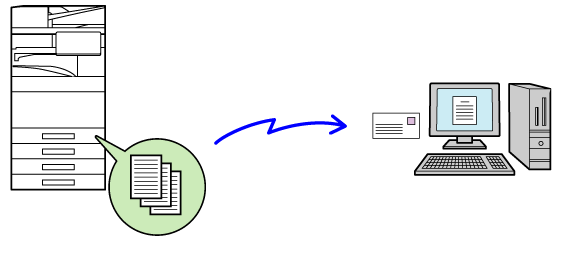
Configureer de doorstuurinstellingen voor ontvangen
faxberichten in de Instellingsmodus (webversie). Raadpleeg "DE INSTELLINGSMODUS WEERGEVEN (WEBVERSIE) " voor de procedure voor het openen van de instellingsmodus (webversie).
Bij de volgende uitleg wordt ervan uitgegaan dat u de instellingsmodus
(webversie) met beheerderrechten hebt geactiveerd.
Klik in de “Instellingen (webversie)” op [Systeeminstellingen] → [Instellingen Beeld Verzenden] → [Instellingen Inbound Routing (doorsturen/opslaan)] → [Beheerinstellingen].
In 'Inkomende routing' selecteert u [Inschakelen] en klikt u op de toets [Indienen].
 .
.Klik in “Instellingen (webversie)” op [Registratie Verzendadres] in het menu [Instellingen Inbound Routing (doorsturen/opslaan)].
Voer het adres of faxnummer van de afzender in bij 'Internetfaxadres' of 'Faxnummer' en klik op de knop [Toevoegen aan lijst].
Het ingevoerde adres wordt toegevoegd aan de lijst 'In te voeren adres'. Voer het adres rechtstreeks in (maximaal 1500 tekens) of selecteer het adres in een globaal adresboek door te klikken op de knop [Zoeken in alg. adressen]. Als u adressen of faxnummers van meerdere afzenders wilt opslaan, herhaalt u deze stappen.Als het toevoegen van adressen is voltooid, klikt u op de knop [Indienen].
Klik op [Instellingen inkomende routing] in de [Instellingen Inbound Routing (doorsturen/opslaan)] van “Instellingen (webversie)” en klik op de knop [Toevoegen].
Voer een 'Tabelnaam' in.
Selecteer de afzender van wie de faxen zullen worden doorgestuurd.
Selecteer de doorstuurvoorwaarden.
 van de gewenste dag van de week in. Als
u een tijdstip wilt opgeven, schakelt u het selectievakje [Doorstuurtijd instellen]
van de gewenste dag van de week in. Als
u een tijdstip wilt opgeven, schakelt u het selectievakje [Doorstuurtijd instellen]
 in en geeft u de tijd op.
in en geeft u de tijd op.Selecteer de bestandsindeling.
De opmaak kan voor elk doorstuuradres apart worden ingesteld (voor elk van de doorstuuradressen 1, 2 en 3 in de tabel).Selecteer de ontvanger in het adresboek.
U kunt meerdere geregistreerde adressen of telefoonnummers uit het adresboek van het apparaat opgeven.Voer een ontvanger rechtstreeks in en geef de ontvanger op.
Klik op [Indienen].
Klik op [Instellingen inkomende routing] bij [Instellingen Inbound Routing (doorsturen/opslaan)] in “Instellingen (webversie)”.
Selecteer [Stuur door naar alle doorstuurbestemmingen] of [Doorsturen op basis van Doorstuurvoorwaarde] in de doorstuurtabel.
Selecteer [Altijd doorsturen] of [Verstuur ontvangen gegevens enkel op gespecificeerde dagen.] in de doorstuurtabel.
De instellingen voor de doorstuurrechten die hier worden weergegeven, zijn gekoppeld aan de doorstuurvoorwaarden die zijn ingesteld bij stap 10. ) en klikt u op [Wissen].
) en klikt u op [Wissen].Klik op [Indienen].
Ontvangen faxen kunnen in
het geheugen van het apparaat worden opgeslagen. Ontvangen faxen
kunnen worden weergegeven op de computer.
Stel PDF, TIFF (multi) of TIFF (enkel) in voor de opgeslagen
Internetfaxen.
U kunt ook via e-mail een melding ontvangen van het opslagresultaat
of de opslagmap.
Ontvangen faxen worden in de volgende map opgeslagen:
\\MFP\faxontvangst
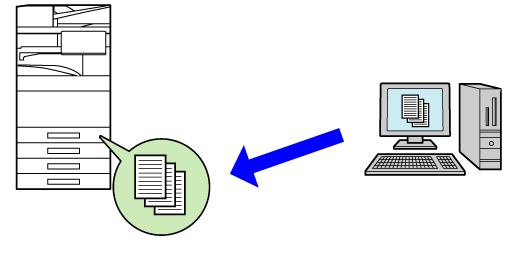
Ontvangen
faxen opslaan in het geheugen
Selecteer in “Instellingen (beheerder)” [Systeeminstellingen] → [Netwerk- instellingen] → [Openbare map/ NAS- instelling]. (Beheerdersrechten zijn vereist.)
Selecteer [Toegestaan] bij 'faxreceive:Gebruik van opslag' en klik op de toets [Indienen].
Instellingen
voor het opslaan van ontvangen faxen in het geheugen
Klik bij “Instellingen (beheerder)” op [Systeeminstellingen] → [Instellingen Beeld Verzenden] → [Instellingen Inbound Routing (doorsturen/opslaan)] → [Instellingen Inbound Routing (opslaan)] (beheerdersrechten vereist).
Ontvangen faxen kunnen na ontvangst handmatig
worden doorgestuurd.
Deze functie is beschikbaar als [Systeeminstellingen] → [Instellingen Beeld Verzenden]
→ [Algemenei Instellingen] → [Voorwaarde- Instellingen] → [Voorbeeldinstelling] →
[Inst. beeldcontrole ontvangen gegevens] is ingeschakeld
* bij “Instellingsmodus (beheerder)”.
* De fabrieksinstelling is uitgeschakeld.
Wanneer gegevens worden ontvangen, wordt boven in het scherm weergegeven.
boven in het scherm weergegeven.Druk in de Systeeminformatie op [Ontvangen gegevens controleren.].
Er wordt een lijst met ontvangen gegevens weergegeven.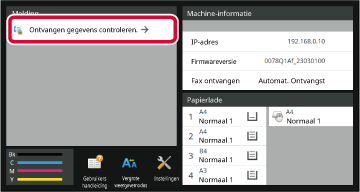
Tik op de toets van de ontvangen gegevens die u wilt doorsturen en tik vervolgens op [Doorsturen naar ander adres].
 om een lijst met ontvangen gegevens weer
te geven.
om een lijst met ontvangen gegevens weer
te geven. 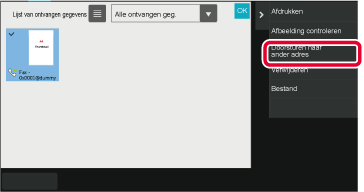
Selecteer de bestemming in het adresboekscherm en tik op de toets [Start].
Version 06a / bp70c65_usr_06a_nl